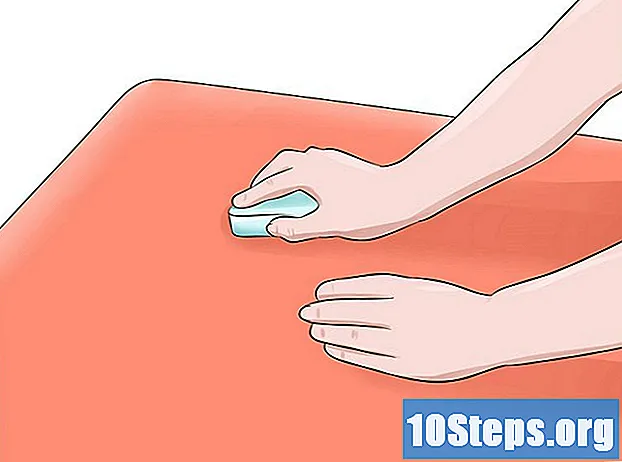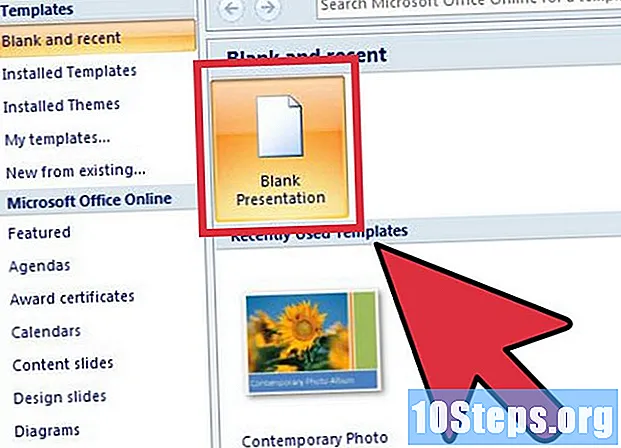İçerik
Diğer BölümlerKomut istemi MS ‑ DOS (Microsoft Disk İşletim Sistemi) komutlarını ve diğer bilgisayar komutlarını yazmak için bir giriş noktası sağlayan bir Windows özelliğidir. Başka bir bilgisayarı uzaktan kapatmak veya yeniden başlatmak için Komut İstemi'ni kullanabilirsiniz. Uzaktan Kapatma İletişim Penceresine Komut İstemi aracılığıyla da erişebilirsiniz. Başka bir bilgisayarı uzaktan kapatmak için, hedef bilgisayara yönetici erişiminizin olması gerekir. Hedef bilgisayarda ayrıca dosya ve yazıcı paylaşımının açık olması gerekir.
Adımlar
Yöntem 1/4: CMD'yi Kullanma
. Sol alt köşede Windows simgesi olan düğmedir.

. Sol alt köşede Windows simgesi olan düğmedir.
"Kullanıcıları eylem konusunda uyar" ın yanında (İsteğe bağlı). Bu, bilgisayarların kapanacağı zaman için bir zamanlayıcı ayarlamanıza olanak tanır.
"Planlandı" nın yanında (İsteğe bağlı). Bu, uzaktan kapatma veya yeniden başlatma için bir olay izleyici oluşturmanıza olanak sağlar.
"Dosya ve Yazıcı Paylaşımı" nın yanında. İzin verilen uygulamalar ve özellikler listesindedir.

"Özel" in altında. İzin verilen uygulamalar ve özellikler listesinde "Dosya ve Yazıcı Paylaşımı" nın sağındadır.
. Sol alt köşede Windows simgesi olan düğmedir. Windows'un daha yeni sürümlerinde, bir bilgisayara uzaktan erişmeye çalışırken yönetici ayrıcalıkları genellikle kaldırılır. Kayıt defterini düzenleyerek bunu düzeltebilirsiniz.
Tür Regedit. Bu, regedit (Kayıt Düzenleyicisi) uygulamasını görüntüler.
- Uyarı: Kayıt Defteri Düzenleyicisi'ndeki öğeleri düzenlemek veya silmek, işletim sisteminizde kalıcı hasara neden olabilir. Kendi sorumluluğunuzda ilerleyin!

Tıklayın Regedit. Bu, Kayıt Defteri Düzenleyicisi uygulamasını açar.
"Politikalar" da "Sistem" klasörüne gidin. Kayıt düzenleyicide gezinmek için soldaki kenar çubuğunda bulunan klasörleri kullanabilirsiniz. "Politikalar" daki "Sistem" klasörüne gitmek için aşağıdaki adımları kullanın:
- Çift tıklayın HKEY_LOCAL_MACHINE Klasör.
- Çift tıklayın YAZILIM Klasör.
- Çift tıklayın Microsoft Klasör.
- Çift tıklayın pencereler Klasör.
- Çift tıklayın Şimdiki versiyonu Klasör.
- Çift tıklayın Politikalar Klasör.
- Çift tıklayın Sistem Klasör.
Yeni bir DWORD değeri oluşturun. "Sistem" klasöründe yeni bir DWORD değeri oluşturmak için aşağıdaki adımları kullanın.
- Kenar çubuğundaki klasörlerin sağındaki pencerede bir siyah noktayı sağ tıklayın.
- Üzerinde gezdirmek Yeni.
- DWORD (32-bit) Değeri'ne tıklayın.
Yeni DWORD değerini "LocalAccountTokenFilterPolicy" olarak adlandırın. Yeni bir DWORD değeri oluşturduğunuzda, ad maviyle vurgulanacaktır. Değeri yeniden adlandırmak için hemen "LocalAccountTokenFilterPolicy" yazın.
Sağ tık LocalAccountTokenFilterPolicy. Bu, değerin sağ tarafında bir menü görüntüler.
Tıklayın Değiştir. Bu, DWORD değeri için bir düzenleyici penceresi açar.
Değer verilerini "1" olarak değiştirin. Değeri "0" dan "1" e değiştirmek için "değer verisi" altındaki kutuyu kullanın.
Tıklayın Tamam. Bu, DWORD değerini kaydeder. Artık kayıt defteri düzenleyicisini kapatabilirsiniz.
Topluluk Soruları ve Cevapları
PC'nin adı yoksa, CMD kullanarak başka bir bilgisayarı nasıl kapatırım veya yeniden başlatırım?
Ad yerine IP adresini yazın.
Telefonumun kilidini açmak istiyorum. Yukarıdaki prosedürü kullanmak mümkün mü?
Yukarıdaki prosedür ile telefonunuzun kilidini açmanız mümkün değildir.
CMD'de kapatmayı iptal etmek için -s kullanabilir miyim?
Hayır, -s yerine "shutdown -a" komutunu kullanmayı deneyin (tırnak işaretleri olmadan). Bu, kapatmanızı iptal edecektir.
CMD kullanarak bilgisayarımı nasıl kapatırım?
Kapatma için "shutdown / s" ve yeniden başlatmak için "shutdown / r" komutunu kullanın. Daha fazla seçenek (oturumu kapatma, hazırda bekletme vb.) Görmek için kendi başına "kapat" komutunu da kullanabilirsiniz.
Bu işlemden sonra "Erişim reddedildi" diyor. Ben ne yaparım?
Bu bilgisayara yönetici erişiminiz olmayabilir. Kendi bilgisayarınızı kapatmaya çalışıyorsanız, CMD'yi yönetici olarak çalıştırın.
Kapatamayacağım bir bilgisayara yönetici erişimini nasıl sağlayabilirim?
İpaddressipc $ "" / user kullanmayı deneyin: yönetici, bilgisayara yönetici olarak erişmek için kullandığınız koddur.
Neden dener ve başarısız olursam?
Tekrar deneyin ve tüm komutları tırnak işaretleri olmadan ("") doğru yazdığınızdan emin olun.
CMD'yi kullanarak kapattıktan sonra bilgisayarımı nasıl tekrar açarım?
Normal şekilde açarsınız (çevrimdışı olduğu için bunu uzaktan yapamazsınız).
CMD kullanarak bir bilgisayarı kapatmaya çalışırken "erişim reddedildi" diyorsa ne yapmalıyım?
Yönetici olarak çalıştırmanız gerekiyor; Yönetici erişiminiz yoksa, o zaman olamaz.
IP adresinin ne olduğunu nasıl bilebilirim?
CMD'yi açın ve ipconfig yazın, ardından IP adresi olacak IP Adresini veya IPv4 Adresini arayın.
CMD kullanarak başka bir bilgisayarı kapatırken veya yeniden başlatırken kayıt defteri açılamadı diyorsa ne yapmalıyım? Cevap
Bilgisayarım için CMD'de tekrar modunda bir kapatma zamanlayıcısını nasıl eklerim? Cevap
Diğer bilgisayarda komut istemi açılmadan bir Windows 8 bilgisayarını nasıl kapatabilirim? Cevap
CMD kullanarak aynı ağdayken bir telefonu kapatabilir miyim? Cevap
Ya başka bir dizüstü bilgisayarsa? Cevap
İpuçları
- Bunu yapmadan önce IP adreslerini bilmelisiniz.
- Tür kapat /? Kapatma komutlarının tam listesini görmek için Komut İstemi'nde.
Uyarılar
- Yalnızca eğitim amaçlıdır; kötüye kullanmayın.